Gruppen auswählen
Wenn Sie im Server-Administrator Benutzer zu einer Gruppe hinzufügen, wählen Sie die Gruppen im Fenster Gruppen auswählen aus.
Erfordert memoQ project manager: Zum Verwalten eines memoQ TMS benötigen Sie die Projekt-Manager-Edition von memoQ.
Sie müssen Projekt-Manager oder Administrator sein: Sie können den Server nur dann verwalten, wenn Sie Mitglied der Gruppe Projekt-Manager oder der Gruppe Administratoren auf dem memoQ TMS sind. Um die Einstellungen zu ändern, müssen Sie in den meisten Fällen Mitglied der Gruppe Administratoren sein.
Navigation
-
Klicken Sie ganz oben im Fenster memoQ auf das Symbol Server-Administrator
 . Sie finden das Symbol auch auf der Registerkarte Projekt des Menübands.
. Sie finden das Symbol auch auf der Registerkarte Projekt des Menübands. -
Das Fenster Server-Administrator wird geöffnet, in dem der Bereich Verbindung angezeigt wird.
-
Geben Sie die Adresse des memoQ TMSs ein oder wählen Sie sie aus und klicken Sie auf die Schaltfläche Auswählen
 .
.Möglicherweise müssen Sie sich anmelden: Wenn Sie zum ersten Mal auf diesen Server zugreifen, wird das Fenster Am Server anmelden geöffnet. Sie benötigen einen Benutzernamen und ein Kennwort, um auf den Server zuzugreifen.
- Klicken Sie unter Kategorie auf Benutzerverwaltung. Der Bereich Benutzerverwaltung wird angezeigt.
- Klicken Sie unterhalb der Benutzerliste auf Hinzufügen. Das Fenster Benutzereigenschaften wird angezeigt.
Oder: Wählen Sie einen oder mehrere vorhandene Benutzer aus. Klicken Sie unterhalb der Benutzerliste auf Bearbeiten.
- Klicken Sie unten im Fenster Benutzereigenschaften auf der Registerkarte Mitgliedschaft in der Gruppe auf Hinzufügen.
Das Fenster Gruppen auswählen wird angezeigt.
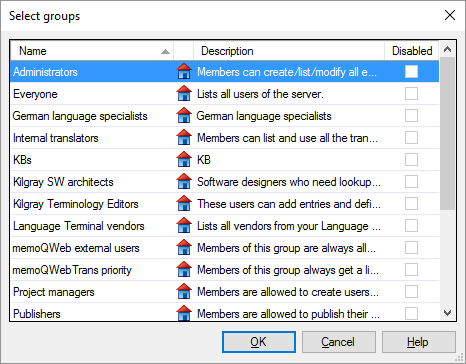
Möglichkeiten
Wählen Sie eine oder mehrere Gruppen aus.
Um eine Gruppe auswählen, klicken Sie auf deren Namen. Um mehrere Gruppen auszuwählen, drücken und halten Sie die Strg-Taste und klicken Sie nacheinander auf die Gruppennamen.
Alle Gruppen werden aufgeführt: Im Fenster Gruppen auswählen werden alle auf dem memoQ TMS vorhandenen Gruppen angezeigt, auch die, in denen der Benutzer bereits Mitglied ist.
Abschließende Schritte
So fügen Sie den Benutzer zu den ausgewählten Gruppen hinzu und kehren zum Fenster Benutzereigenschaften zurück: Klicken Sie auf OK.
So kehren Sie zum Fenster Benutzereigenschaften zurück, ohne den Benutzer zu Gruppen hinzuzufügen: Klicken Sie auf Abbrechen.